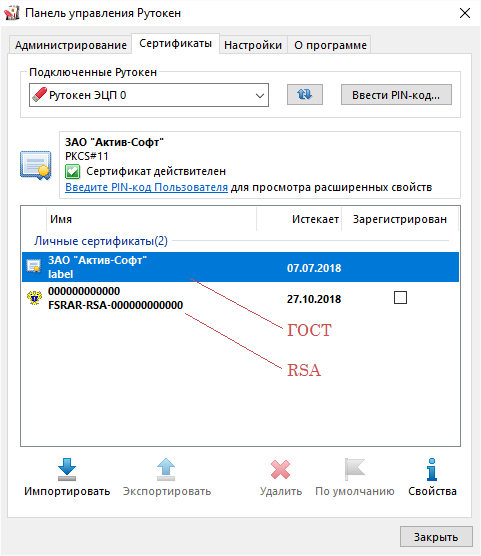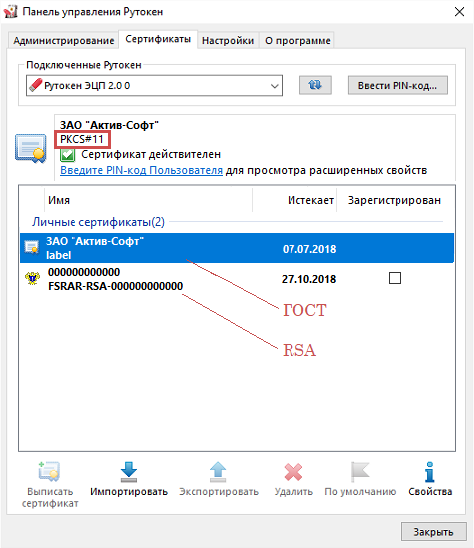Что необходимо для работы с ЕГАИС
| Panel | ||
|---|---|---|
| ||
Что такое ЕГАИС? |
...
| Panel | ||
|---|---|---|
| transparent | ЕГАИС (Единая государственная автоматизированная информационная система) — автоматизированная система, предназначенная для государственного контроля над объёмом производства и оборота этилового спирта, алкогольной и спиртосодержащей продукции. Фиксация документов в ЕГАИС осуществляется с использованием программного обеспечения "Универсальный транспортный модуль" (УТМ). Разработчиком УТМ является компания "Центр-Информ". Администрирование УТМ производится путем редактирования файлов конфигурации, а статус работы виден на локальной веб-странице: http://localhost:8080 |
Сертификаты для ЕГАИС
| Panel | ||
|---|---|---|
| ||
Сертификаты для ЕГАИСДля работы с УТМ используется аппаратный ключ Рутокен ЭЦП 2.0/3.0 с двумя действующими ключами:
Каждый сертификат выдается сроком действия - 1 год. ГОСТ-сертификат генерируется удостоверяющим центром (УЦ). Для продления сертификата нужно обратиться в УЦ. RSA-сертификат формируется на основании полученного в УЦ ГОСТ ключа в личном кабинете ЕГАИС самостоятельно. Таким образом, перед началом работы с ЕГАИС нужно выполнить следующие действия:
|
| Panel |
|---|
FSRAR_ID (ФСРАР ИД)FSRAR_ID (ФСРАР ИД) - это номер, состоящий из 12 цифр и совпадает с названием RSA-сертификата.
Также вы можете просмотреть ваш FSRAR_ID (ФСРАР ИД) через Домашнюю страницу УТМ.
|
| Panel | ||
|---|---|---|
| ||
Возможные проблемы с сертификатами ЕГАИСRSA-сертификат задвоился - решение |
...
описано тут RSA-сертификат невозможно удалить - решение описано тут Требуется удаление лишней ключевой пары ГОСТ - |
...
решение описано тут Требуется удаление лишнего сертификата ГОСТ - |
...
решение описано тут Удалось зайти в личный кабинет egais.ru и выписать сертификат RSA. однако УТМ не устанавливается - обратитесь в УЦ или в нашу службу технической поддержки |
...